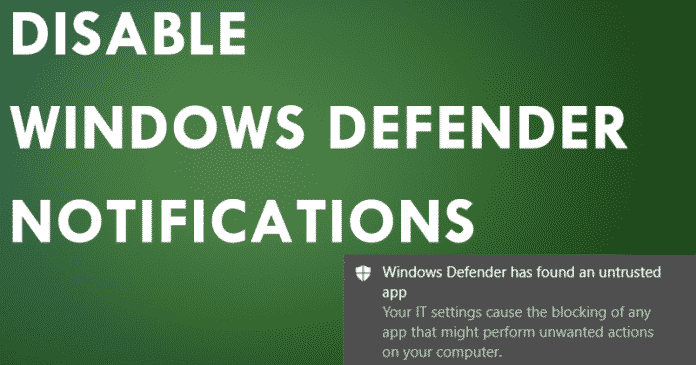
Vi vet alla mycket väl att den välkända Windows Defender är ett säkerhetsverktyg som teknikjätten Microsoft inkluderar som standard i Windows 10. Men ibland skickar den helt enkelt irrelevanta meddelanden och de är verkligen irriterande, därför kommer vi att visa dig här en handledning där vi kommer att visa dig hur du inaktiverar Windows Defender-meddelanden på Windows 10.
Så här inaktiverar du Windows Defender-meddelanden på Windows 10
Vi vet alla att välkända Windows Defender är ett säkerhetsverktyg som teknikjätten Microsoft inkluderar som standard i Windows 10. Det betyder dock inte att teknikjätten Microsofts Windows-användare inte kan använda några andra säkerhetsverktyg från tredje part. Eftersom närvaron av Windows Defender på Windows 10 är en tydlig indikation på att den är kompatibel med alla säkerhetsverktyg från tredje part och kan samexistera samtidigt i vårt Windows 10-system.
Men sedan de senaste Windows-uppdateringarna får användare helt enkelt fler och fler Windows Defender-meddelanden på sin stationära eller bärbara dator. Ja, aviseringar som ibland är viktiga, men för många andra blir de helt enkelt irriterande.
Medan de flesta användare är överens om att teknikjätten Microsofts välkända säkerhetsverktyg, så visas givetvis Windows Defender-meddelanden när den försöker rapportera någon typ av hot, men den stora majoriteten av Windows Defender-meddelanden ger inte information som är relevant för användaren , därför kommer vi idag att visa dig en lösning för det.
Så, nu utan att slösa mycket tid, låt oss utforska handledningen där vi kommer att visa dig alla nedan hur du stänger av Windows Defender-meddelanden i Windows 10.
Hur inaktiverar jag Windows Defender-meddelanden i Windows 10?
På detta sätt kommer vi att se till att Windows Defender-meddelanden endast visas för att informera oss om att ett hot kan attackera vårt system.
- Först och främst måste du klicka på startknappen.
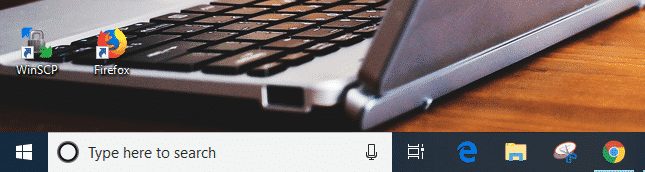
- Sedan på vänster sida av startmenyn klickar du helt enkelt på inställningarna (kugghjulsikonen).
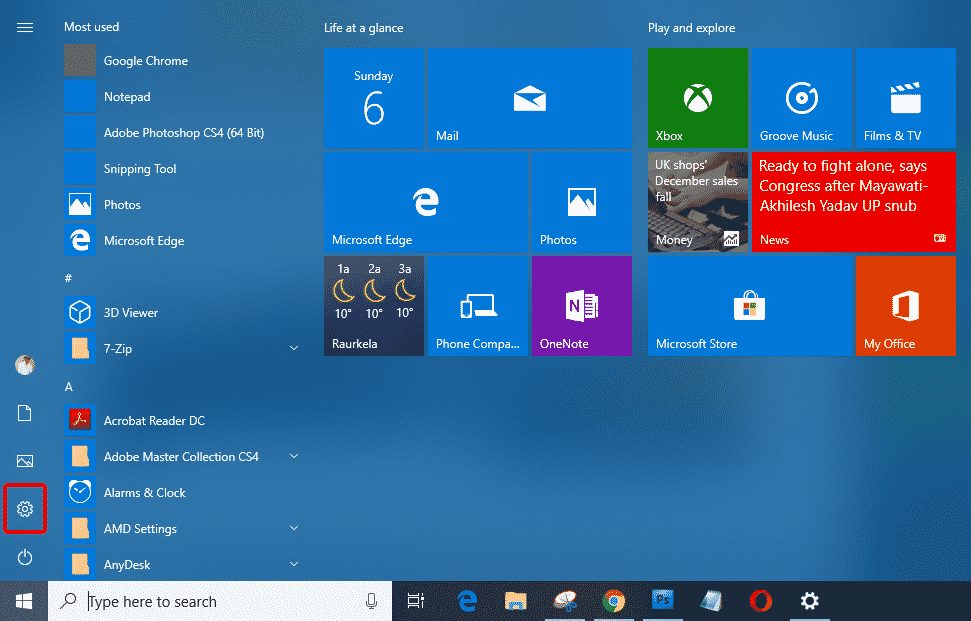
- Efter det nu kommer du att få ett sådant här fönster.
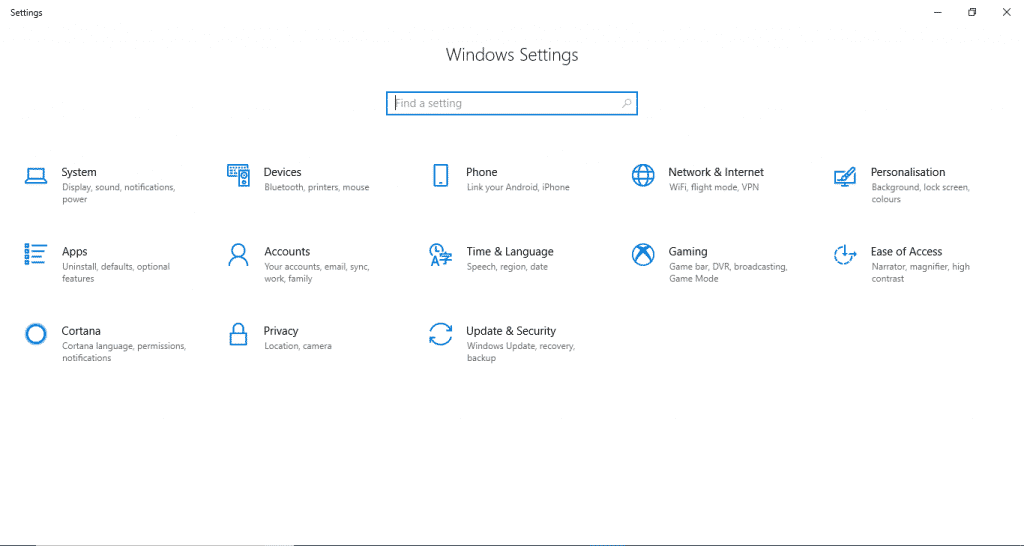
- Öppna bara alternativet ”Uppdatera och säkerhet”.
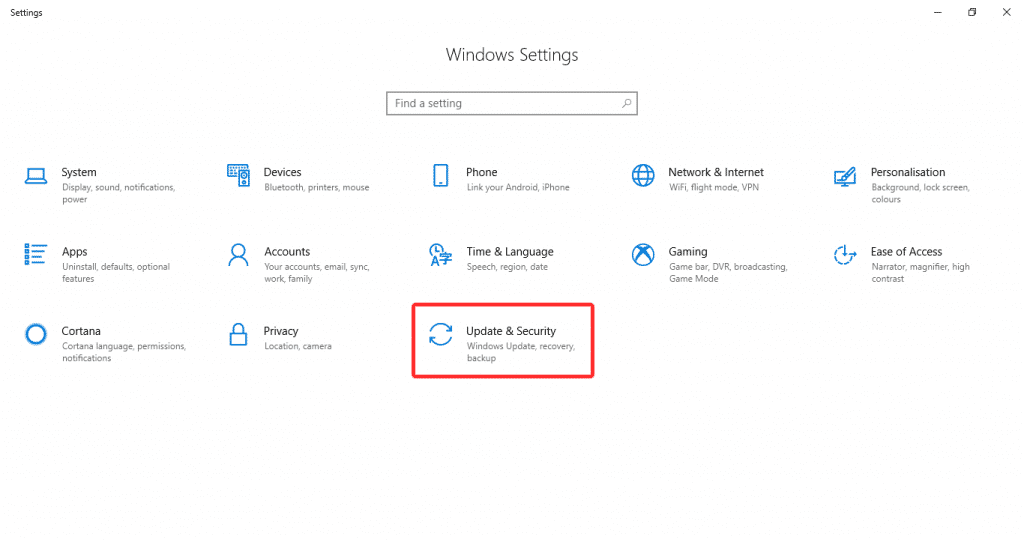
- Efter att ha öppnat ovanstående alternativ får du ett nytt fönster som nämns nedan.

- Sedan måste du helt enkelt klicka på alternativet Windows Security på vänster sida av skärmen.
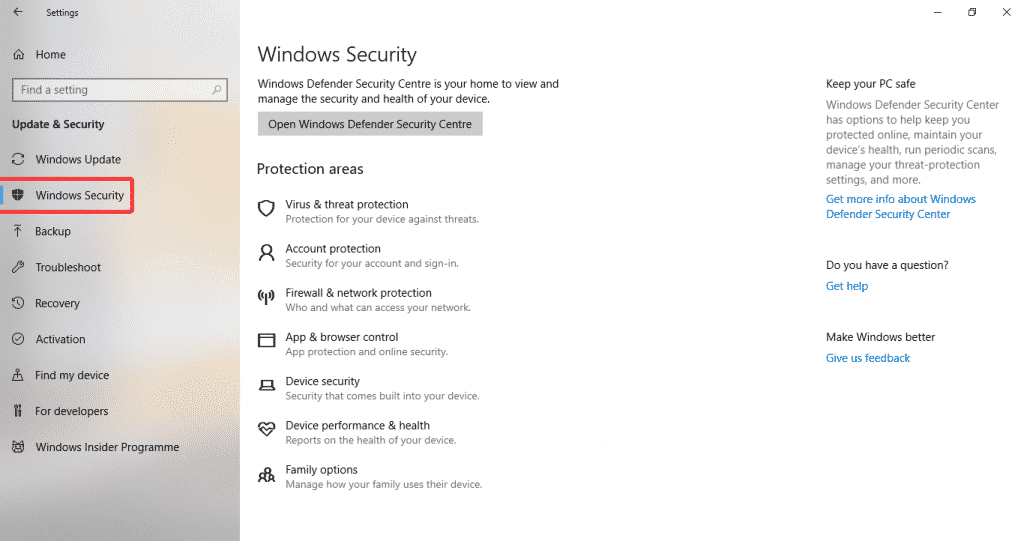
- Nu efter det klickar du bara på alternativet ”Öppna Windows Defender Security Center”.
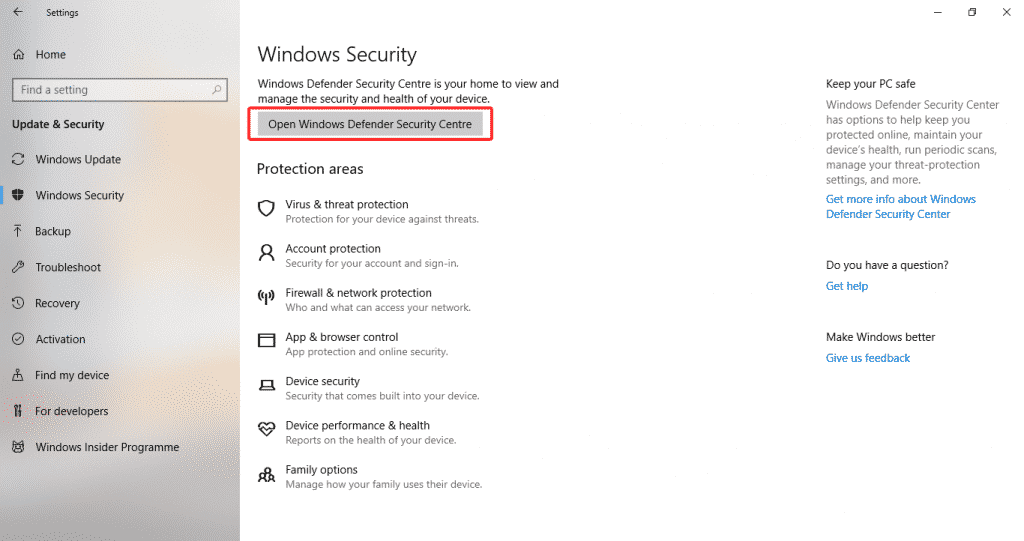
- Klicka sedan helt enkelt på inställningsalternativet på den nedre vänstra sidan av skärmen.
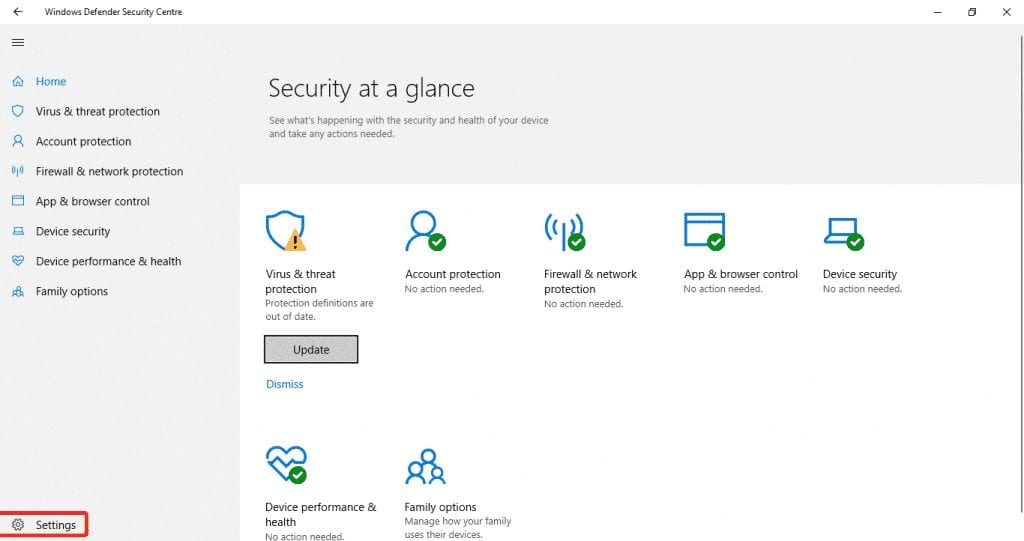
- Nu här i det här fönstret kan du helt enkelt inaktivera alla Windows Defender-meddelanden.
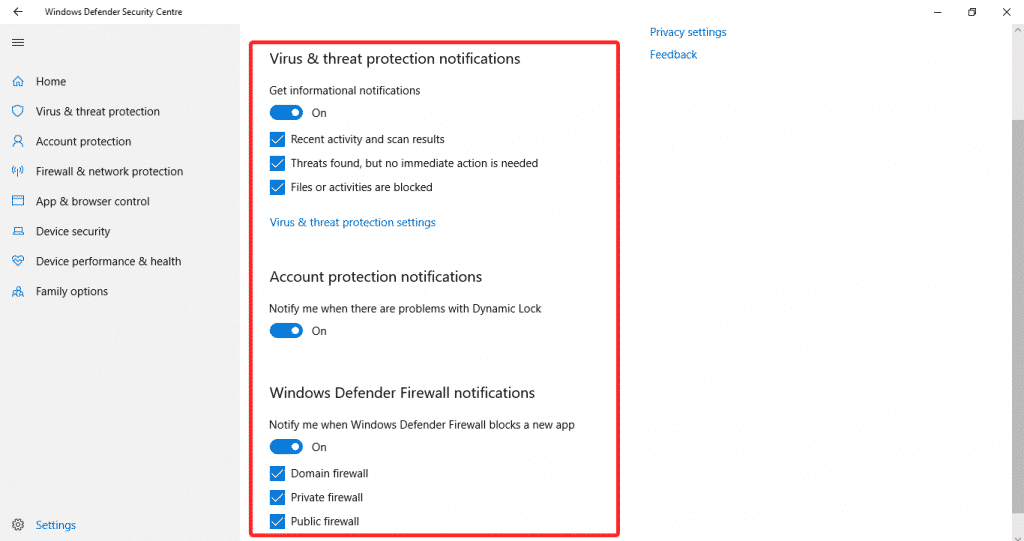
- Det var allt, nu är du klar.
Dessutom, i dessa inställningar, kan vi helt enkelt hitta en allmän switch som helt enkelt inaktiverar Windows Defender-meddelanden, och tillsammans med på/av-omkopplaren har den också en uppsättning olika alternativ för att fastställa vilken typ av meddelanden vi vill ta emot.
Eftersom kontoskyddsmeddelandena är relaterade till dynamisk blockering av Windows 10, medan Windows-brandväggen visas när brandväggen blockerar en applikation på datorn. Så, vad tycker du om den här handledningen för att inaktivera Windows Defender-meddelanden i Windows 10? Om du gillade den här handledningen, glöm inte att dela den med dina vänner och familj.